如何在ppt中给左弧形箭头添加图片和阴影
1、打开powerpoint,进入其主界面;

2、将单击此处添加标题和副标题两个输入框删除;
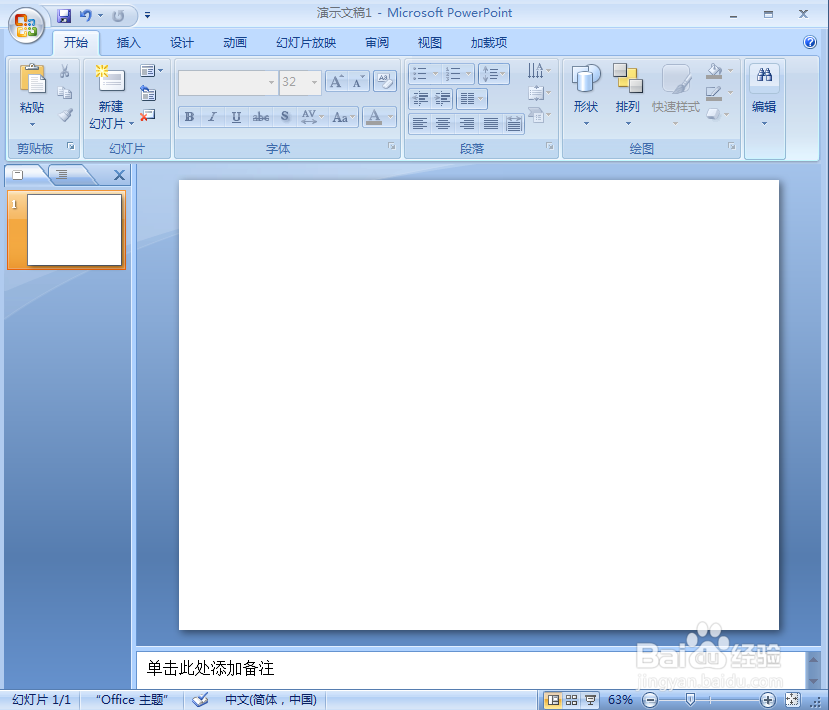
3、点击插入菜单,选择形状工具中的左弧形箭头;
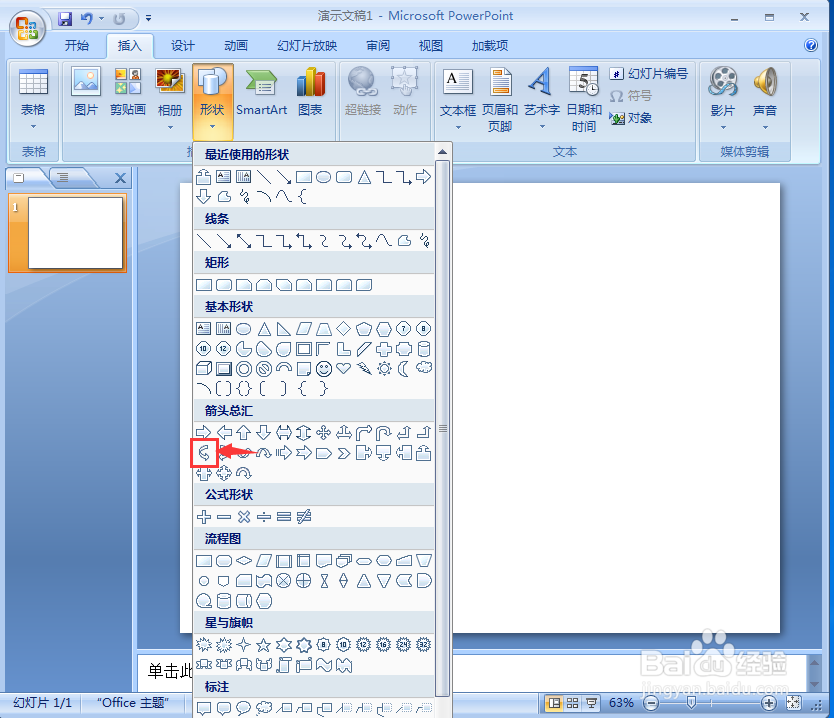
4、按下鼠标左键不放,拖动鼠标,画出一个左弧形箭头;

5、点击格式,找到形状填充,选择图片;
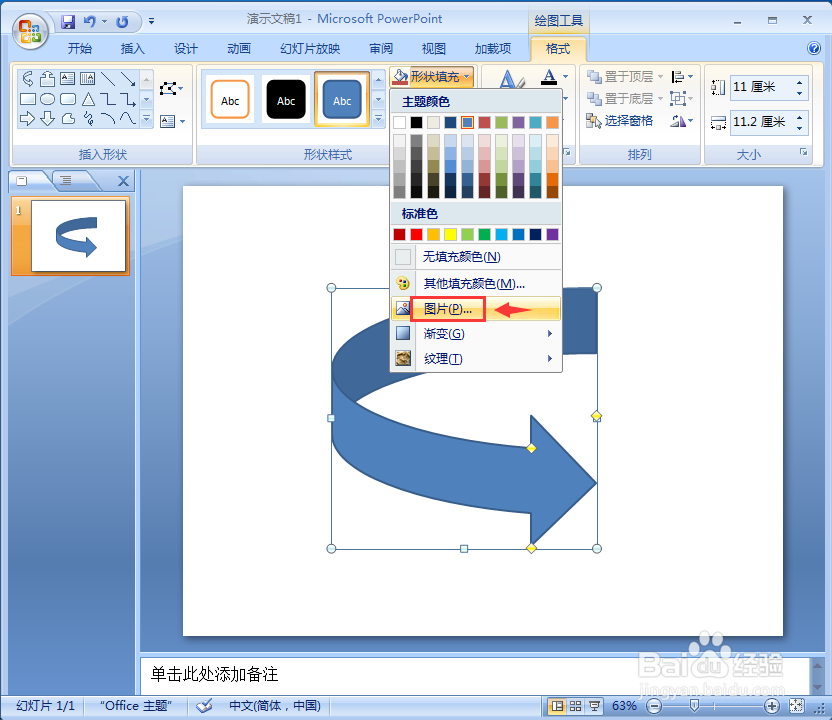
6、选择一张图片,按打开;

7、点击形状效果,选择阴影,添加一种阴影样式;

8、我们就给左弧形箭头添加上了图片和阴影效果。

声明:本网站引用、摘录或转载内容仅供网站访问者交流或参考,不代表本站立场,如存在版权或非法内容,请联系站长删除,联系邮箱:site.kefu@qq.com。
阅读量:61
阅读量:112
阅读量:168
阅读量:121
阅读量:119